Écrire un jeu en 2d avec Ruby et Gosu - partie 1
Voici une série d’articles sur l’écriture d’un jeu en 2d avec Ruby et Gosu. Dans ce premier article on verra comment installer Gosu, créer une fenêtre et afficher des images statiques les unes au dessus des autres.
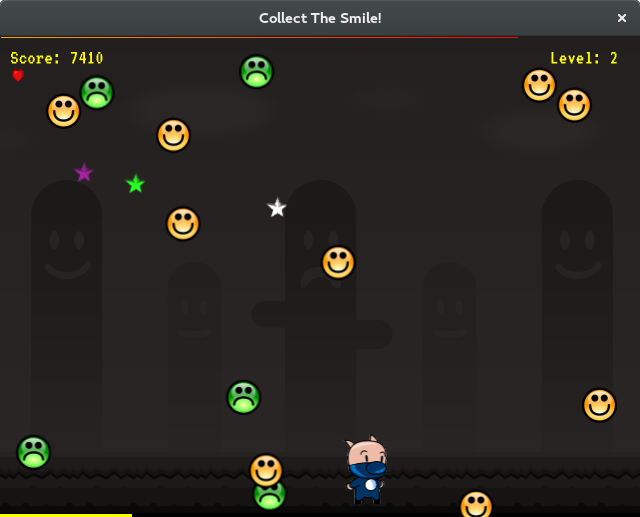
La totalité des articles:
- Installation de Gosu, affichage d’images statiques
- Déplacer le joueur et pluie de smileys
- Beep, fonte et collecte des smileys
- On s’occupe des vies
- Musique et game over
- Affichage selon un angle
- Plusieurs musiques et reset de la partie
Les outils
Avant d’écrire la première ligne de code, assurez vous d’avoir installé correctement Ruby et la gem Gosu.
Ruby
J’utiliserai Ruby en version 2.3 (la plus récente à ce jour). Si vous utilisez une version de Ruby plus ancienne, vous devrez peut-être adapter le code ici ou là. Pour gérer les différentes version de Ruby, j’utilise indifféremment rvm ou chruby — mais pas les deux sur la même machine, hein ;) —.
Si vous n’avez jamais utilisé de gestionnaire de version pour Ruby, je conseille de commencer par chruby. Si je préfère personnellement rvm que je trouve plus complet, chruby s’avère indéniablement plus simple à installer, à prendre en main, et à utiliser sur le long terme.
Gosu
Gosu est la gem qui nous fournira les méthodes basiques pour développer notre jeu. J’ai installé la dernière version en date : gosu 0.10.5.
Sur Debian il faut d’abord s’assurer qu’on dispose des packages suivants:
sudo apt-get install build-essential libsdl2-dev libsdl2-ttf-dev \
libpango1.0-dev libgl1-mesa-dev libfreeimage-dev \
libopenal-dev libsndfile1-dev
Et ensuite seulement on peut installer la gem Gosu:
gem install gosu
Vous pouvez installer Gosu sur d’autres versions de Linux, sur OS X, ou sur Windows:
Enfin, vous pourrez trouver de l’aide sur le wiki et la documentation de Gosu pour le langage Ruby.
Du son, des images, etc
Dans cette série d’articles nous allons coder un jeu. Pour ce qui est du son et des images, on va laisser faire les gens qui savent ;) Mes deux sources préférées pour les assets open source sont freesound.org et opengameart.org.
J’utilise Gimp pour retoucher les images : découpe, mise à l’échelle, changement de couleur, etc. Et j’utilise Audacity pour retravailler les fichiers sonores : suppression des silences en début de fichier, conversion de format (par exemple mp3 en ogg puisque Gosu ne lit pas le mp3).
Créer une fenêtre pour le jeu
Ça y est ! Ruby et Gosu sont installés, vous savez où trouver des images et du
son open source, on peut commencer en créant une fenêtre. Mettez le code
suivant dans un fichier window.rb:
require 'gosu'
class Window < Gosu::Window
def initialize
super(640, 480)
self.caption = "Collect The Smile!"
end
end
window = Window.new
window.showLe code est suffisamment simple pour que vous puissiez le comprendre sans explications superflues. Pour savoir si vous avez bien installé Gosu, lancez le programme:
$ ruby window.rb
Et admirez le résultat:
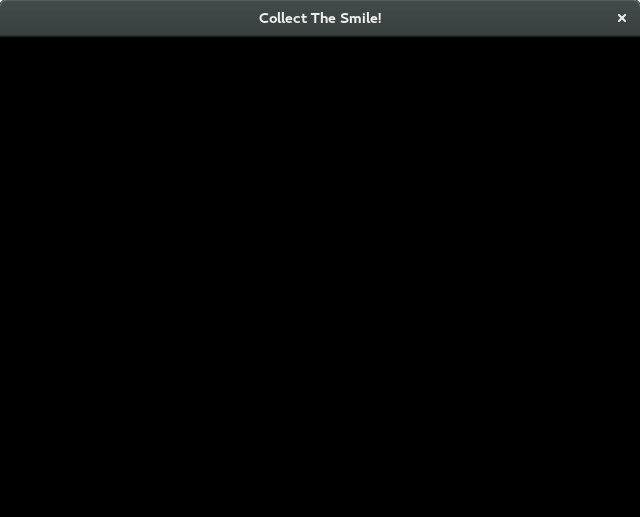
Même avec si peu de code, on peut déjà refactorer. Le fichier précédent a deux problèmes. Un, il mélange la définition d’une classe et le lancement du jeu. Et deux, il utilise deux nombres magiques. Si on n’y prends pas garde, les nombres magiques vont vite devenir un fléau pour notre jeu. Les jeux ont tendance à être saturés de nombres magiques, alors autant s’atteler à ce problème dès le début.
Après refactoring, nous avons donc d’une part le code de lancement, avec des constantes pour les dimensions. On n’a plus à deviner ce que représente les nombres 640 et 480, c’est inscrit dans le code:
require 'gosu'
require_relative 'window'
WindowWidth = 640
WindowHeight = 480
window = Window.new(WindowWidth, WindowHeight)
window.showEt d’autre part la classe Window, tranquille dans son propre fichier:
class Window < Gosu::Window
def initialize(width, height)
super
self.caption = "Collect The Smile!"
end
endLa structure du dossier est pour l’instant la suivante:
$ tree
.
├── window.rb
└── main.rb
Et nous lancerons donc le jeu avec la commande ruby main.rb.
Afficher des images
Maintenant qu’on sait créer une fenêtre, l’étape suivante sera l’affichage d’images statiques. Nous allons afficher une image de fond, et par-dessus l’image du joueur.
Toutes les images du jeu seront rangées dans le dossier assets/images:
$ tree
.
├── assets
│ └── images
│ ├── background.png
│ └── player.png
├── window.rb
└── main.rb
class Window < Gosu::Window
def initialize(width, height)
super
self.caption = "Collect The Smile!"
@background_image = Gosu::Image.new("assets/images/background.png")
@player_image = Gosu::Image.new("assets/images/player.png")
end
def draw
@background_image.draw(0, 0, 0)
@player_image.draw(width / 2, height / 2, 1)
end
endPendant l’initialisation on charge les images en mémoire avec
Gosu::Image.new. Puis l’affichage se fait avec les méthodes draw. La
méthode draw de la classe Window est hérité de Gosu::Window et appelée 60
fois par seconde. Dans cette méthode, on appelle la méthode draw des images.
Celle-ci prends trois paramètres : les coordonnées x, y et z.
La coordonnée z est le plan d’affichage. Au dessus ou en dessous. Plus le
nombre est haut, plus l’image sera affichée au-dessus des autres. Ici l’image
de fond a un z de 0, et l’image du joueur a un z de 1, donc le joueur est
affiché au-dessus du fond.
Le joueur est affiché à peu près au milieu de la surface de jeu (width / 2
et height / 2). À peu près, puisque les paramètres x et y de la méthode
draw définissent les coordonnées du coin supérieur gauche de l’image.
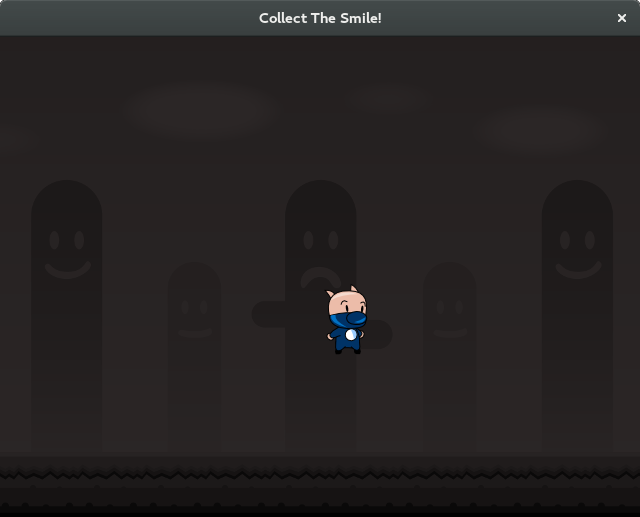
Ce code souffre lui aussi de certains problèmes.
- S’il est acceptable que l’image de fond appartienne à la fenêtre de jeu, c’est absurde en ce qui concerne l’image du joueur.
- Il y a des nouveaux nombres magiques : les coordonnées z.
On va donc créer deux nouvelles classes (en fait une classe et un module),
ZOrder et Player:
require 'gosu'
require_relative 'z_order'
require_relative 'player'
require_relative 'window'
WindowWidth = 640
WindowHeight = 480
window = Window.new(WindowWidth, WindowHeight)
window.showLe contenu du module ZOrder est simpliste (c’est ni plus ni moins qu’un enum),
il définit les différents plans:
module ZOrder
Background = 0
Player = 1
endLa classe Player est simple elle aussi.
C’est l’avantage écrasant d’éclater le code en petites classes ayant chacune une seule responsabilité : le code devient simplissime.
L’image appartient désormais au joueur, tout comme ses coordonnées. Et c’est
le joueur lui-même qui sait comment s’afficher. La classe Window aura
juste à déclencher cet affichage.
class Player
def initialize(x, y)
@x = x
@y = y
@image = Gosu::Image.new("assets/images/player.png")
end
def draw
@image.draw(@x, @y, ZOrder::Player)
end
endclass Window < Gosu::Window
def initialize(width, height)
super
self.caption = "Collect The Smile!"
@background_image = Gosu::Image.new("assets/images/background.png")
@player = Player.new(width / 2, height / 2)
end
def draw
@background_image.draw(0, 0, ZOrder::Background)
@player.draw
end
endPour finir, voici le contenu du jeu pour l’instant:
$ tree
.
├── assets
│ └── images
│ ├── background.png
│ └── player.png
├── main.rb
├── player.rb
├── window.rb
└── z_order.rb
Le code et les assets se trouvent sur Github. La version précise pour cet article est la version 0.1.0.